
[Anleitung] Wie füge ich Musik vom iPhone/PC/iTunes zum iCloud-Speicher hinzu?

iPhone-Nutzer besitzen in der Regel eine große Musiksammlung. Das Letzte, was sie wollen, ist, die über Jahre hinweg sorgfältig erstellten Playlists zu verlieren. Doch Datenverlust kommt immer wieder vor, beispielsweise durch Systemfehler, Wasserschäden oder andere Unfälle. Eine clevere Möglichkeit, dies zu verhindern, ist das Hinzufügen von Musik zum iCloud-Speicher.
iCloud kann Musik, Videos, Fotos, Dokumente und viele weitere Datenkategorien sichern, um alles zu schützen, falls Ihrem Gerät etwas zustößt. Diese Anleitung erklärt Ihnen, wie Sie Musik von Ihrem iPhone und Computer zur iCloud-Musikbibliothek hinzufügen.
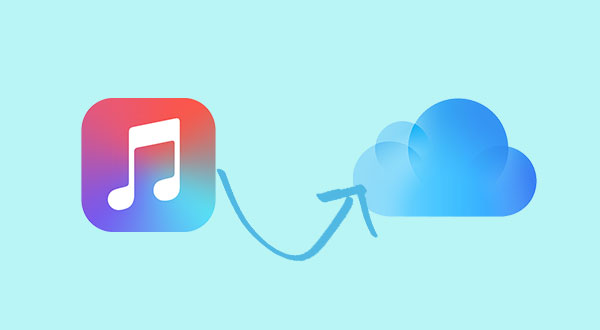
Es gibt mehrere Möglichkeiten, Musik auf Ihrem iPhone in die iCloud hochzuladen. Sie können Ihr iPhone in der iCloud sichern , Musikdateien direkt in die iCloud übertragen oder die iCloud-Musikmediathek aktivieren.
Hier ist eine einfache Anleitung zur Verwendung der einzelnen Methoden:
Um Ihr iPhone inklusive Musik und Einstellungen mit iCloud zu sichern, stellen Sie zunächst sicher, dass es mit dem WLAN verbunden ist. Führen Sie dann die folgenden Schritte aus:
1. Öffnen Sie die App „Einstellungen“ auf Ihrem iPhone.
2. Tippen Sie oben auf Ihren Namen.
3. Wählen Sie iCloud und tippen Sie dann auf iCloud-Backup.
4. Schalten Sie das iCloud-Backup ein, falls es deaktiviert ist.

Sie können entweder auf „Jetzt sichern“ tippen, um die Sicherung sofort zu starten, oder die Sicherung automatisch durchführen lassen, wenn Ihr iPhone aufgeladen wird, gesperrt ist und mit dem WLAN verbunden ist.
Wenn Sie die Musikdateien von Ihrem iPhone in die iCloud verschieben möchten, können Sie die Musikdateien auf das iCloud-Laufwerk verschieben. Das ist ganz einfach.
1. Öffnen Sie die Dateien-App auf Ihrem iPhone und tippen Sie unten auf „Durchsuchen“. Gehen Sie dann zum Ordner „Downloads“.
2. Suchen Sie die Musikdatei, die Sie verschieben möchten. Tippen und halten Sie die Datei und wählen Sie dann „Verschieben“ aus dem angezeigten Menü.
3. Wählen Sie „iCloud Drive“ und tippen Sie oben rechts auf Ihrem Bildschirm auf „Kopieren“.
Ihre Musikdateien sollten innerhalb weniger Minuten sicher in iCloud gespeichert sein. ( iCloud Drive wird nicht synchronisiert ?)
Wenn Sie ein Apple Music-Abonnement haben, können Sie Ihre Musik über die iCloud-Musikmediathek in iCloud speichern. So können Sie Ihre Musik auf jedem Gerät hören, das mit derselben Apple-ID angemeldet ist.
Um die Funktion zu aktivieren, öffnen Sie die „Einstellungen“ auf Ihrem iPhone, tippen Sie auf „Musik“ und aktivieren Sie anschließend die „iCloud-Musikmediathek“. Wählen Sie in der entsprechenden Eingabeaufforderung die Option „Musik behalten“.

Wenn Sie Ihrer iCloud-Musikbibliothek auf Mac oder Windows PC Songs hinzufügen möchten, befolgen Sie einfach diese einfachen Schritte:
1. Öffnen Sie zunächst die neueste Version von iTunes auf Ihrem Computer. Suchen Sie den Song, den Sie zu iCloud hinzufügen möchten.
2. Klicken Sie anschließend auf die drei Punkte neben dem Song und wählen Sie „Zu meiner Musik hinzufügen“. Dadurch wird der Song in Ihrer iCloud-Mediathek gespeichert.

Mit der oben beschriebenen Methode können Sie die Musik, die Sie zu iCloud hinzufügen möchten, nicht einfach durchsuchen oder auswählen. Zur Vereinfachung können Sie Coolmuster iOS Assistant verwenden, ein Tool zur Verwaltung und Übertragung von iPhone- und iPad-Daten. Damit können Sie Musik von Ihrem iPhone auf Ihren Computer übertragen und sie anschließend über iTunes Ihrer iCloud-Musikbibliothek hinzufügen.
Coolmuster iOS Assistant verwaltet nicht nur Musik. Er ermöglicht Ihnen auch die Verwaltung anderer iOS Daten wie Filme, Fotos, Kontakte, Nachrichten, Videos und Notizen. Er funktioniert mit allen iOS Geräten und -Systemen und Sie benötigen lediglich ein Datenkabel.
Schritt 1. Musik vom iPhone auf den Computer übertragen
01 Laden Sie iOS Assistant auf Ihren Computer herunter, indem Sie auf das Symbol oben klicken. Verbinden Sie Ihr iPhone über ein geeignetes USB-Kabel mit dem Computer und starten Sie das Tool. Warten Sie einen Moment, bis sich Ihr iPhone mit dem Programm verbindet.

02 Ihre iPhone-Daten werden kategorisiert und im linken Bereich angezeigt. Wählen Sie die Registerkarte „Musik“ > „Songs“. Alle Musikdateien auf Ihrem iPhone werden nun ausgescannt.

03 Zeigen Sie eine Vorschau der gewünschten Songs an, wählen Sie sie aus und klicken Sie im oberen Menü auf die Schaltfläche „Exportieren“, um Ihre Musik vom iPhone auf den Computer zu verschieben.
Schritt 2. Musik mit iTunes zur iCloud-Musikbibliothek hinzufügen
Sobald die Übertragung abgeschlossen ist, können Sie Ihre Musik mit iTunes zur iCloud-Musikmediathek hinzufügen.
01 Öffnen Sie iTunes auf Ihrem Computer und klicken Sie auf „Datei“. Wählen Sie anschließend „Datei zur Bibliothek hinzufügen“ und wählen Sie die Songs aus, die Sie gerade auf Ihren Computer verschoben haben.

02 Klicken Sie anschließend auf „Bearbeiten“ und dann auf „Einstellungen“. Aktivieren Sie unter „Allgemein“ das Kontrollkästchen „iCloud-Musikmediathek“, um diese Funktion zu aktivieren. Klicken Sie abschließend zur Bestätigung auf „OK“.
Videoanleitung:
So verschieben Sie Ihre Musik in iCloud: Aktivieren Sie die iCloud-Sicherung auf Ihrem iPhone. Wenn Sie ein iCloud-Musikbibliothek-Abonnement haben, wird Ihre Musik automatisch mit iCloud synchronisiert. Alternativ können Sie Coolmuster iOS Assistant verwenden. Damit können Sie Ihre Musik und andere wichtige Dateien von Ihrem iPhone auf Ihren Computer sichern oder übertragen.
Weitere Artikel:
Einfaches Tutorial zum Zugriff auf Musik in iCloud
Wie kann ich die Apple Music Library wiederherstellen? - 8 effektive Methoden
So fügen Sie vom Computer aus Klingeltöne zum iPhone hinzu (das Beste aller Zeiten)





